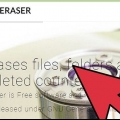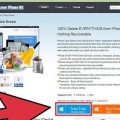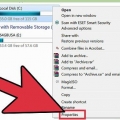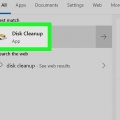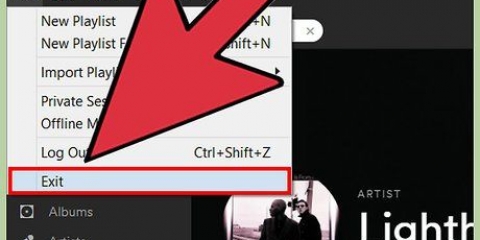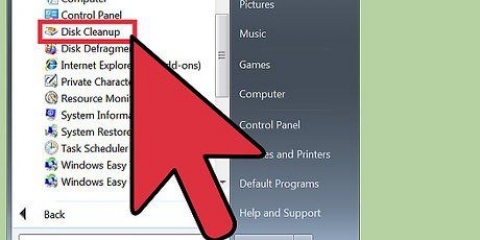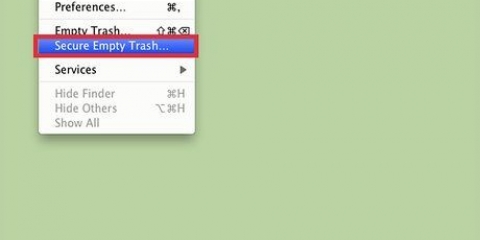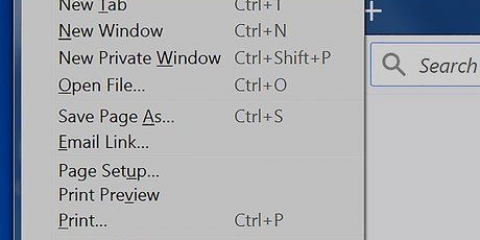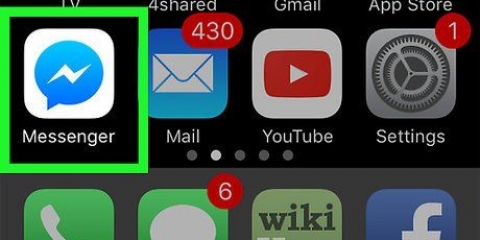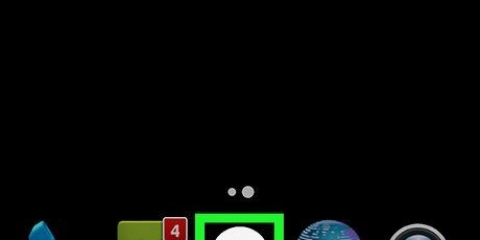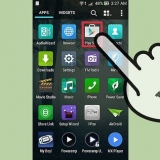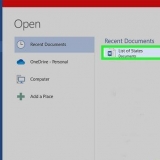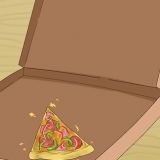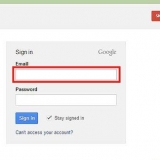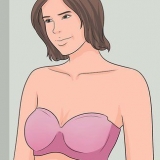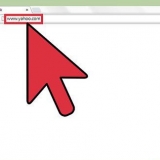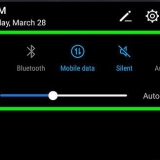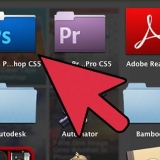Ta bort filer direkt utan att skicka dem till papperskorgen
Denna handledning kommer att lära dig de enkla och enkla stegen för att ta bort filer direkt, utan att först skicka dem till papperskorgen. Att radera filer på plats är ett snabbt och enkelt sätt att radera filer utan att behöva gå till papperskorgen för att manuellt radera eller tömma dem, vilket kan vara ganska tråkigt ibland.
Välj en metod
- : Den här metoden förklarar hur du konfigurerar Windows för att alltid ta bort filer permanent.
- : Den här metoden förklarar hur man använder en kortkommando för att radera filer permanent.
Steg
Metod 1 av 2: Ställ in filer för att permanent radera dem som standard

1. Öppna fönstret Egenskaper för papperskorgen. Högerklicka på papperskorgen på skrivbordet och klicka på Egenskaper.
- Du kan också öppna File Explorer, klicka på pilen längst till vänster i adressfältet och välj Papperskorgen från rullgardinsmenyn och välj "Egenskaper för papperskorgen" under fliken Administration som ska öppna Papperskorgen som standard.

2. Välj "Flytta inte filer till papperskorgen. Ta bort filer direkt efter borttagning.` Du hittar detta under `Inställningar för vald plats`.
I Windows XP är detta en kryssruta istället för en alternativknapp, och den finns överst i fönstret Papperskorgens egenskaper.

3. Spara dina ändringar. Klicka på OK-knappen.

4. Färdiga. Att radera en fil i framtiden kommer att vara permanent, utan att först skickas till papperskorgen.
För att ångra dina ändringar, öppna egenskaperna för papperskorgen igen och klicka på alternativet "Anpassad storlek". I Windows XP, avmarkera den tidigare kryssade rutan.
Metod 2 av 2: Använd en snabbtangent när du raderar filer

1. Välj en eller flera filer att radera. Du kan göra detta i Filutforskaren eller från skrivbordet.

2. Behåll⇧Skift-knapp nedtryckt.

3. Ta bort filen. Tryck på del-tangent eller högerklicka på en av de valda filerna och välj Ta bort.

4. Bekräfta radering av fil om du uppmanas. Klicka på Ja-knappen när ett meddelande visas som frågar om du vill bekräfta borttagningen av de valda filerna.
Varningar
Var särskilt försiktig när du aktiverar det här alternativet när du tar bort filer. För att undvika att oavsiktligt radera filer är det viktigt att se till att bekräftelsedialogrutan visas. Du gör detta genom att markera alternativet `Be om bekräftelse vid borttagning` i papperskorgens egenskaper.
"Ta bort filer direkt utan att skicka dem till papperskorgen"
Оцените, пожалуйста статью